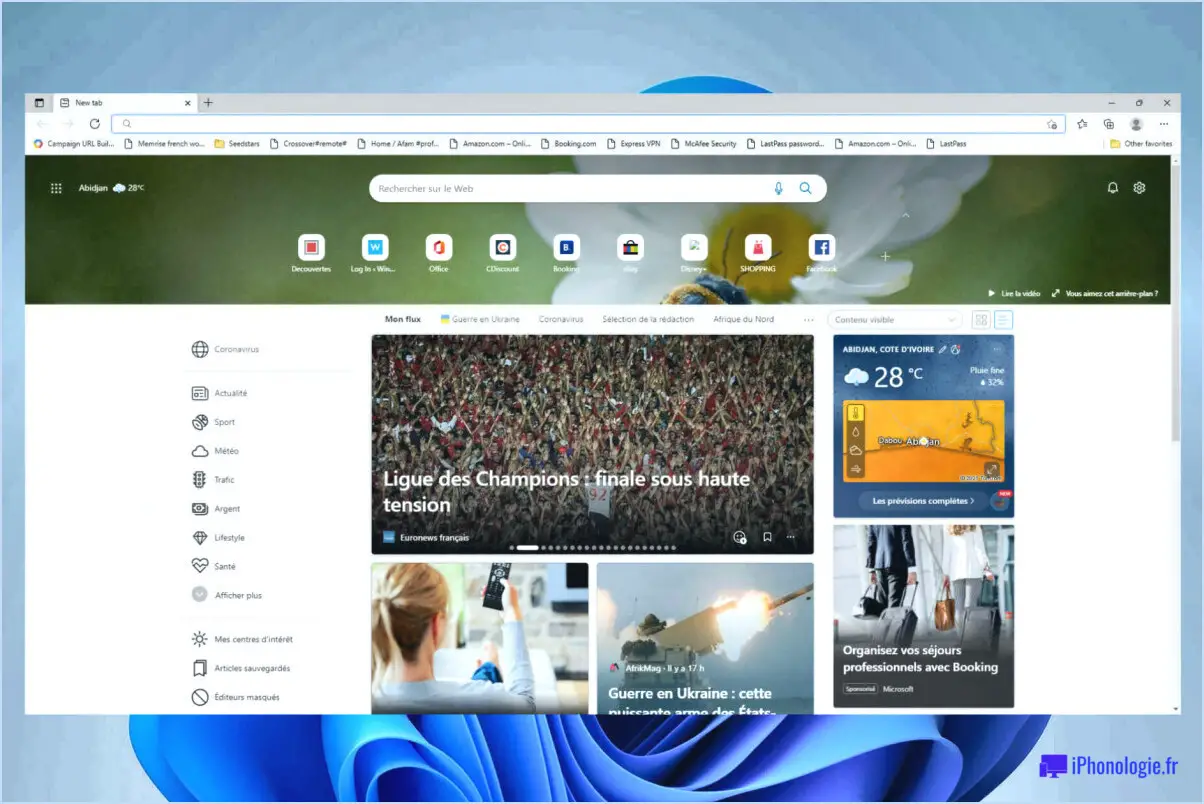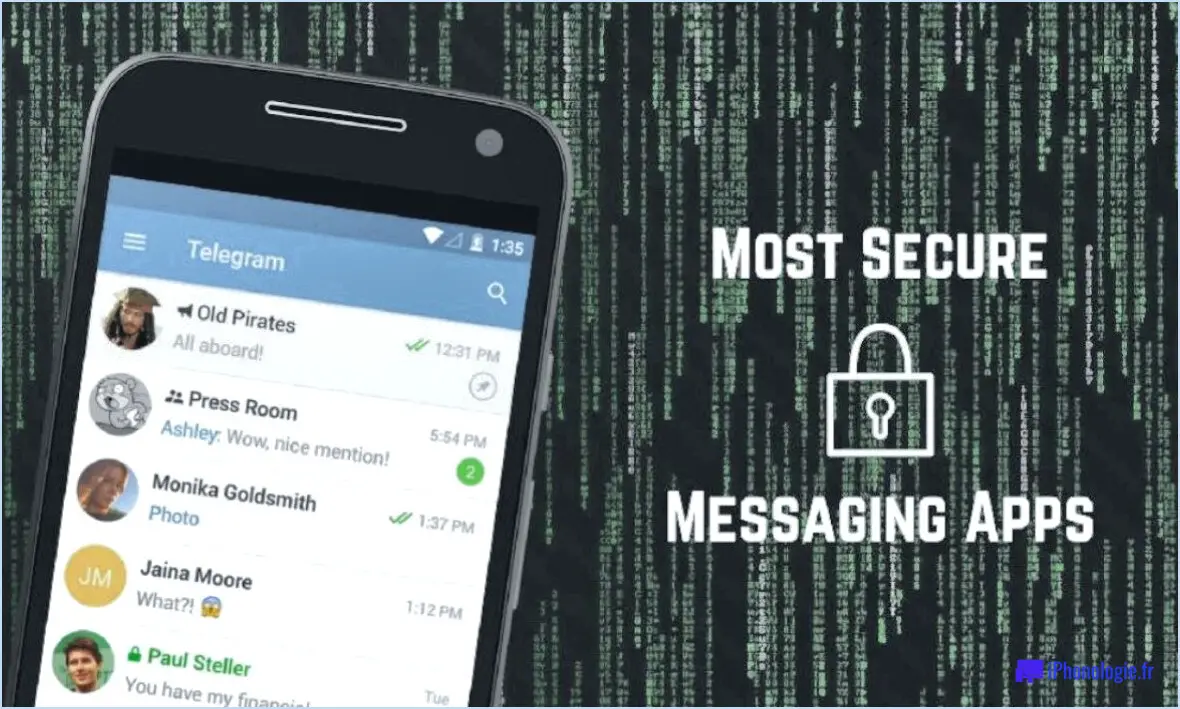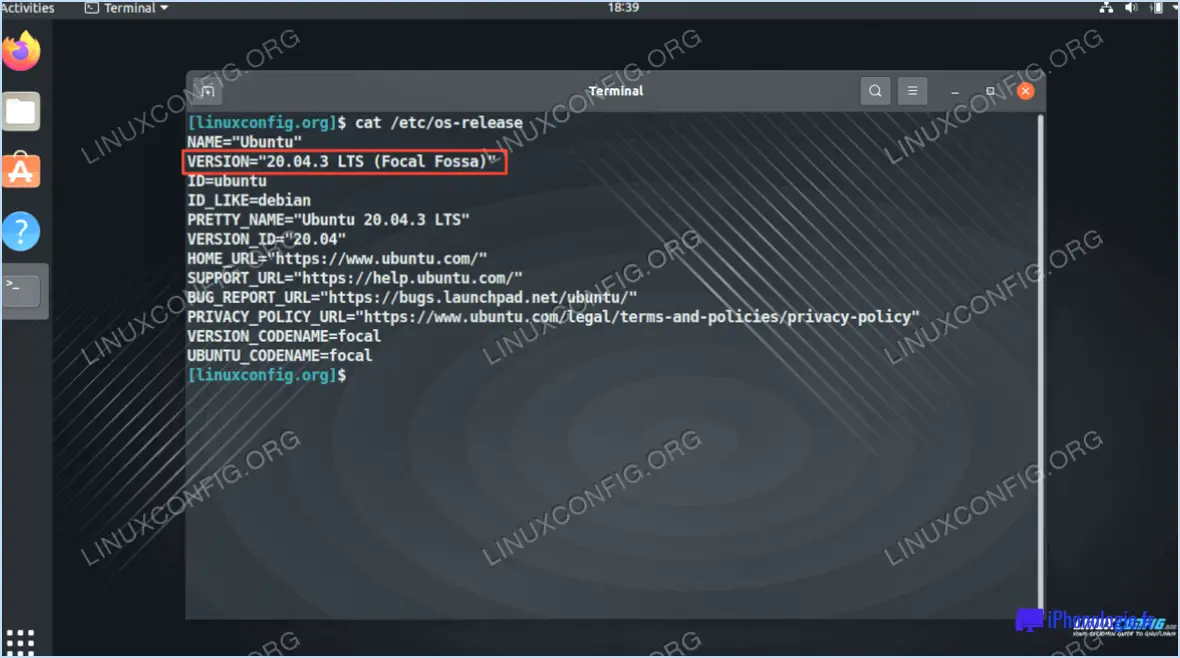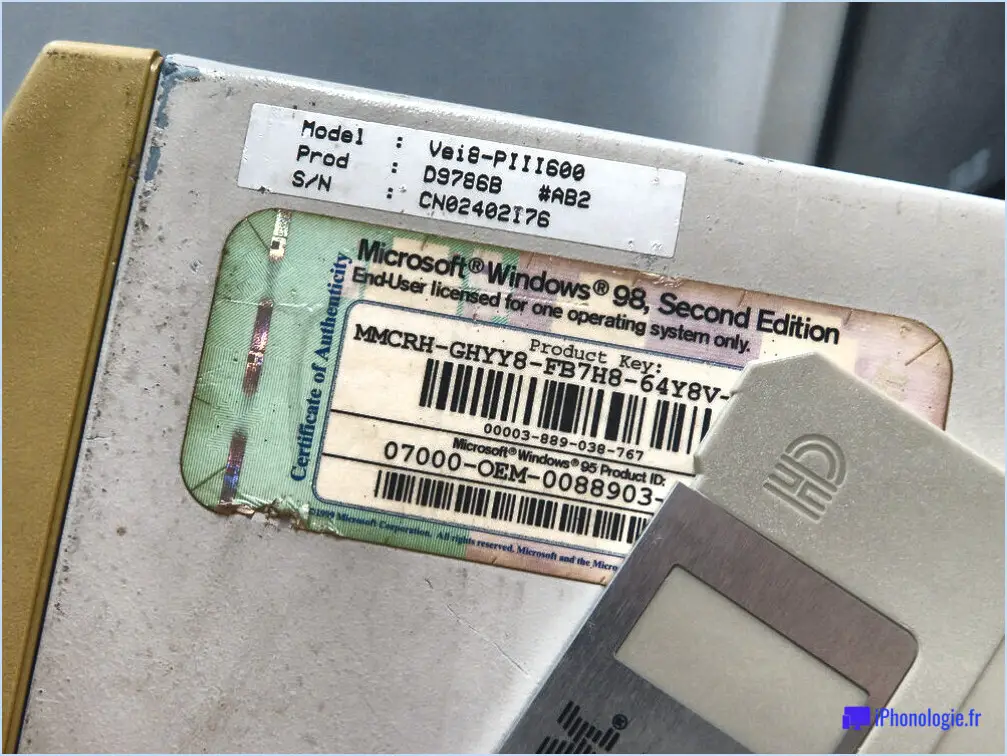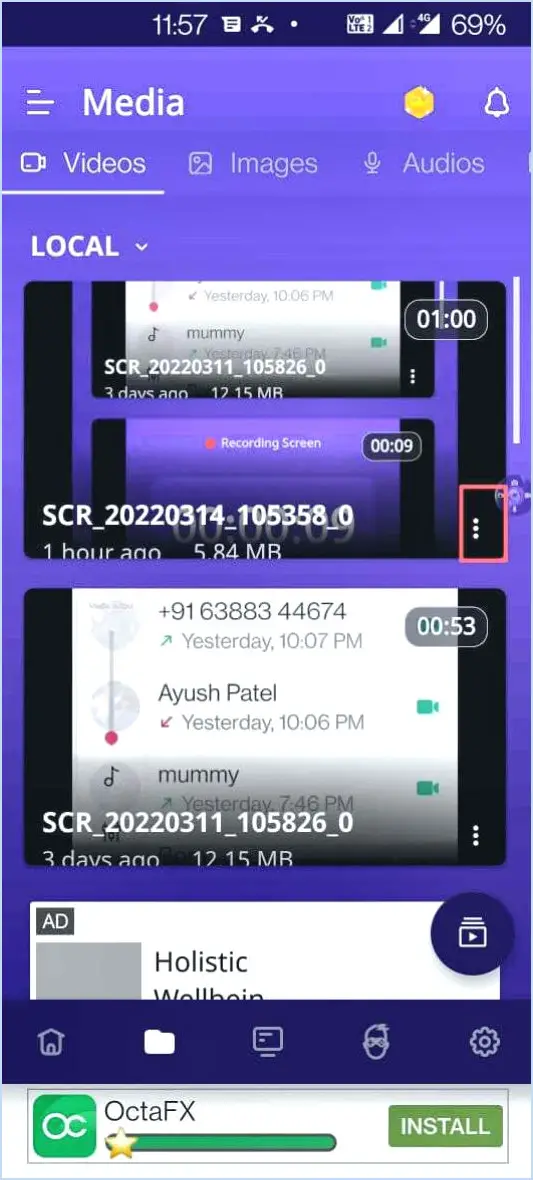Comment réinitialiser l'application Garmin Connect?
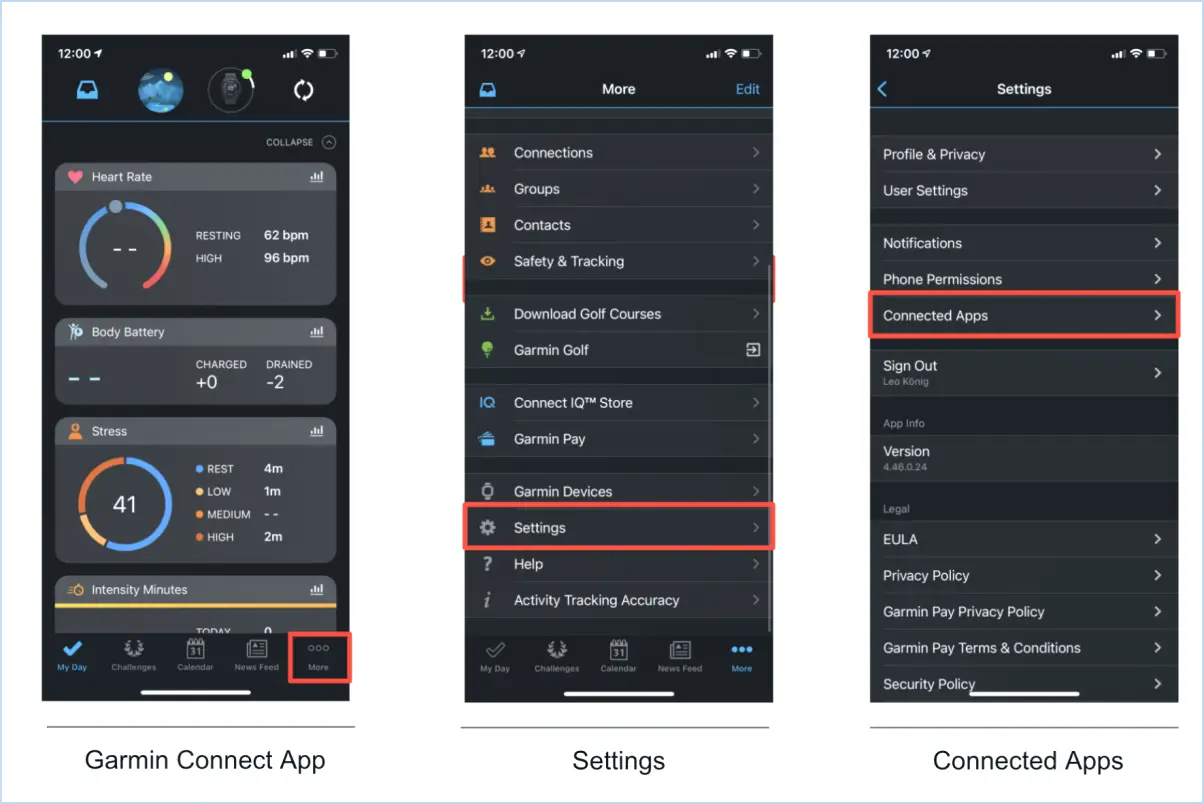
Pour réinitialiser l'application Garmin Connect, suivez les étapes suivantes pour une expérience transparente :
- Supprimer l'application: Localisez l'icône de l'appli Garmin Connect sur l'écran d'accueil de votre appareil. Appuyez doucement sur l'icône et maintenez-la enfoncée jusqu'à ce qu'elle commence à trembler. Une petite icône « X » doit apparaître dans le coin de l'application. Appuyez sur le « X » pour supprimer l'application. Confirmez la suppression si vous y êtes invité.
- Réinstaller l'application: Visitez la boutique d'applications de votre appareil, telle que l'Apple App Store ou le Google Play Store. Recherchez « Garmin Connect » dans la barre de recherche. Localisez l'application officielle Garmin Connect dans les résultats de la recherche et appuyez dessus. Appuyez sur le bouton « Installer » ou « Télécharger » pour réinstaller l'application.
- Se connecter: Une fois l'application réinstallée, appuyez sur l'icône pour l'ouvrir. Vous serez invité à vous connecter. Utilisez les mêmes informations de compte que celles utilisées précédemment. Si vous avez oublié les détails de votre compte, il est conseillé de contacter l'assistance Garmin pour obtenir de l'aide afin de récupérer votre compte.
N'oubliez pas que la réinitialisation de l'application Garmin Connect en suivant ces étapes effacera toutes les données locales associées à l'application sur votre appareil. Les informations de votre compte et les données synchronisées, telles que les entraînements et les activités, resteront intactes tant que vous utiliserez le même compte pour vous connecter.
Si vous rencontrez des difficultés techniques ou si vous n'êtes pas sûr de pouvoir effectuer la réinitialisation vous-même, n'hésitez pas à contacter le service d'assistance Garmin. Leurs experts vous guideront tout au long du processus et répondront à toutes vos questions.
Comment actualiser mon application Garmin?
Pour actualiser votre application Garmin, procédez comme suit :
- Ouvrez l'application App Store sur votre appareil.
- Recherchez « Garmin Connect ».
- Localisez l'application et tapez sur « Obtenir » suivi de « Installer ».
- Une fois installée, lancez l'application.
- Connectez-vous en utilisant votre compte Garmin (email et mot de passe).
Ce processus mettra à jour votre application Garmin et vous assurera l'accès aux dernières fonctionnalités et améliorations.
Comment supprimer toutes les données de Garmin Connect?
Jusqu'à supprimer toutes les données de Garmin Connect, procédez comme suit :
- Connectez-vous à votre compte Garmin Connect.
- Cliquez sur l'onglet « Paramètres ».
- Faites défiler vers le bas jusqu'à la section « Supprimer mes données ».
- Cliquez sur le bouton « Supprimer mes données ».
- Un message d'avertissement apparaît. Cliquez sur le bouton « Oui, supprimer mes données » pour confirmer.
Comment réinstaller Garmin Connect?
Pour réinstaller Garmin Connect, procédez comme suit :
- Désinstallez: Supprimez l'application de votre appareil.
- Télécharger: Visitez le site web Garmin Connect et téléchargez à nouveau l'application.
- Installation: Installez l'application.
- Ouverture de session: Connectez-vous à votre compte pour accéder à vos données.
Comment connecter mon Garmin à Garmin Connect?
Pour relier votre appareil Garmin à Garmin Connect, procédez comme suit :
- Téléchargez l'application Garmin Connect Mobile à partir de l'App Store ou de Google Play.
- Téléchargez l'application de bureau Garmin Connect sur garmin.com.
- Installez les deux applications sur votre appareil.
- Lancez Garmin Connect Mobile et connectez-vous à l'aide de votre adresse électronique et de votre mot de passe garmin.com.
Pourquoi la synchronisation de mon Garmin échoue-t-elle?
Les échecs de la synchronisation Garmin peuvent être dus à toute une série de facteurs. Un problème souvent rencontré concerne l'absence de connectivité internet sur l'appareil Garmin. Assurez-vous que votre appareil Garmin est correctement à l'internet est essentiel. Pour dépanner, procédez comme suit :
- Connexion à l'internet: Vérifiez que votre appareil est connecté à un réseau internet stable et actif.
- Réessai de synchronisation: Tenter une nouvelle synchronisation après avoir confirmé la connexion internet.
- Mises à jour du logiciel: Assurez-vous que le logiciel de votre appareil Garmin est à jour, car un logiciel obsolète peut entraîner des problèmes de synchronisation.
- Autorisation de l'application: Assurez-vous que l'application que vous utilisez pour la synchronisation dispose des autorisations nécessaires.
- Volume de données: De grandes quantités de données peuvent entraver la synchronisation. Supprimez les données inutiles ou synchronisez par petits lots.
En tenant compte de ces points, vous augmentez les chances de réussite de la synchronisation Garmin.
Comment synchroniser mon Garmin avec mon iPhone?
Pour synchroniser votre Garmin avec votre iPhone, procédez comme suit :
- Téléchargez et ouvrez l'application Garmin Connect.
- Connectez-vous à votre compte Garmin.
- Appuyez sur l'icône de menu (en haut à gauche) et choisissez « Paramètres ».
- Sélectionnez « Appareils connectés », puis « Garmin ».
- Cliquez sur « Synchroniser avec l'iPhone » sous « Paramètres de synchronisation ».
Vous pouvez également utiliser la connexion Bluetooth :
- Activez le Bluetooth sur les deux appareils.
- Ouvrez Garmin Connect, appuyez sur l'icône de l'appareil et choisissez « Jumeler le smartphone ».
- Suivez les instructions à l'écran pour terminer le couplage.
Vos appareils se synchronisent désormais de manière transparente pour les mises à jour de données.
Comment mettre à jour mon application Connect?
Pour mettre à jour votre application Connect, procédez comme suit :
- Ouvrez l'App Store/Play Store : Lancez la boutique d'applications de votre appareil.
- Recherchez Connect App : Utilisez la barre de recherche pour localiser l'application Connect.
- Vérifier les mises à jour : Si une mise à jour est disponible, vous verrez un bouton « Mise à jour » à côté de l'application.
- Appuyez sur Mettre à jour : Cliquez sur le bouton « Mise à jour » pour lancer le téléchargement et l'installation.
- Attendez et installez : Laissez la mise à jour se télécharger et s'installer sur votre appareil.
- Ouvrez l'application : Une fois la mise à jour effectuée, ouvrez l'application Connect pour accéder à ses dernières fonctionnalités.
Pour appairer votre Vivoactive, maintenez le bouton d'alimentation enfoncé, relâchez-le, puis appuyez à nouveau sur le bouton et maintenez-le enfoncé jusqu'à ce qu'il vibre pour passer en mode appairage.
Comment mettre mon Vivoactive en mode appairage?
Pour mettre votre Vivoactive en mode d'appairage :
- Maintenez enfoncée la touche bouton d'alimentation jusqu'à ce que la montre vibre.
- Relâchez le bouton.
- Appuyez à nouveau sur le bouton et maintenez-le enfoncé.
Cette séquence activera le mode d'appairage sur votre Vivoactive.